Pokud jste si ještě stále nezvykli na nové rozhraní Office 2007, máme pro vás dobrou zprávu. Microsoft totiž připravil velmi názorný interaktivní nástroj pro vyhledávání příkazů a funkcí. Postačí vám znalost umístění příkazu v Office 2003. Nástroj vám poté přesně ukáže, kde příkaz hledat v nové hlavní nabídce Office 2007 nazývané pás karet. Jak už možná víte, prakticky všechny funkce aplikací Office totiž nejsou součástí klasických menu Soubor, Úpravy, Zobrazit a podobně, ale jsou uspořádány do několika nabídek, které se navíc lehce mění v závislosti na aktivním prvku, se kterým pracujete. Pokud tedy potřebujete v nových Office najít funkci, kterou často používáte a jejíž umístění v Office 2003 přesně znáte, je tento tip právě pro vás.
Přejděme rovnou k malé ukázce. Již dlouhou dobu pracujete s Office 2003 a nyní vaše organizace přechází na Office 2007. Často vytváříte dokumenty, jež jsou naformátovány do dvou sloupců. V novém Wordu 2007 potřebujete rychle najít funkci pro převod dokumentu z jeho obvyklé podoby do dvou svislých sloupců. Postup bude následující.
- Navštivte webovou stránku nástroje Referenční příručka příkazů aplikací Word 2003 až Word 2007.
- Pro spuštění interaktivního průvodce klikněte na Spustit příručku ve střední části stránky. Ke jeho správnou funkci si do prohlížeče nainstalujte doplněk Adobe Flash Player, pokud jej náhodou ještě nemáte.
- V uvítacím dialogu klikněte na tlačítko Spustit.
- Nástroj simuluje prostředí Wordu 2003. V menu Formát zvolte funkci Sloupce.
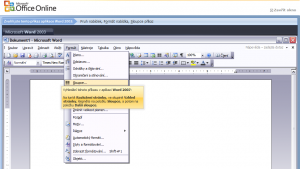
- Vzápětí se automaticky zobrazí rozhraní Office 2007 a průvodce vám postupně ukáže cestu k příkazu pro změnu formátu dokumentu do sloupců.

Nástroj není dostupný pouze pro Microsoft Word. Následující tabulka zachycuje odkazy na lokátory příkazů některých dalších aplikací české jazykové verze Office.
| Produkt | Odkaz na lokátor funkcí |
|---|---|
| Microsoft Word | http://office.microsoft.com/cs-cz/word/HA100744321029.aspx |
| Microsoft Excel | http://office.microsoft.com/cs-cz/excel/HA101491511029.aspx |
| Microsoft PowerPoint | http://office.microsoft.com/cs-cz/powerpoint/HA101490761029.aspx |
| Microsoft Outlook | http://office.microsoft.com/cs-cz/outlook/HA102221621029.aspx?pid=CH100622221029 |
Tip: Pokud vám nevyhovuje výška pásu karet a potřebujete mít k dispozici více místa pro práci s dokumentem, skryjte celý pás karet pomocí klávesové zkratky CTRL+F1.
Tento článek byl napsán pro časopis Computer.